wps文件找不到了 WPS文档丢失找回方法
更新时间:2024-01-13 08:43:19作者:xtang
WPS文档丢失是许多办公人士常常遇到的问题之一,当我们在电脑上打开WPS文件时,有时会出现找不到文件的情况,这可能是由于误删除、电脑故障或其他原因导致的。不必过于担心,因为我们可以采取一些方法来找回丢失的WPS文档。在本文中我们将介绍一些有效的方法,帮助您找回丢失的WPS文档,并确保您的办公工作可以顺利进行。
方法如下:
1.首先,打开一个WPS文档。点击wps文字旁边的倒立三角形,弹出选项卡后,点击【工具】选项。
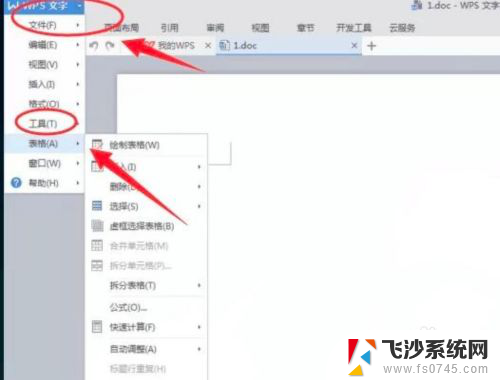
2.点击【工具】选项后,弹出下一级的选项卡,点击【备份中心】选项,进入备份中心。
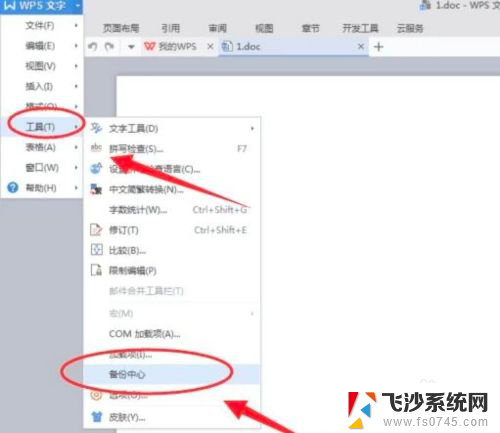
3.进入备份中心页面后,有【本地备份】和【云端备份】两种备份方式。我们点击【本地备份】。
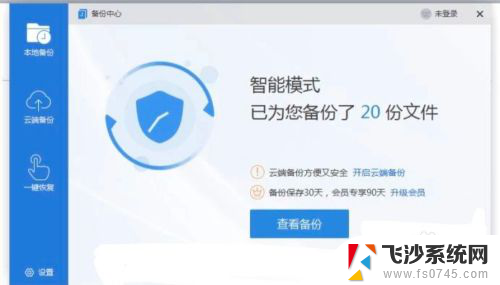
4.在【本地 备份】中会显示最近30天的备份文件,而且可以设置保存的周期。点击想要找回的文件即可。
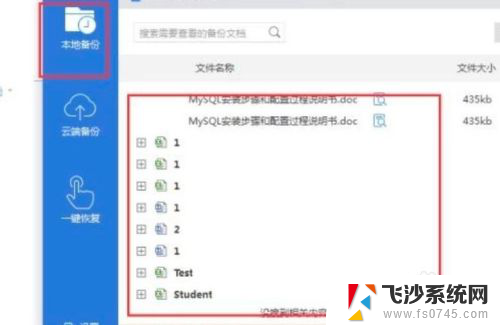
以上是关于wps文件找不到的全部内容,如果有出现相同情况的用户,可以按照以上方法来解决。
wps文件找不到了 WPS文档丢失找回方法相关教程
-
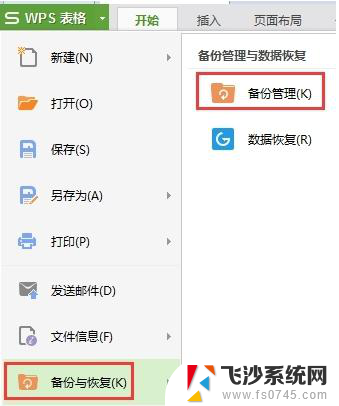 wps文件丢失怎么找 怎么找回丢失的wps文件
wps文件丢失怎么找 怎么找回丢失的wps文件2024-03-04
-
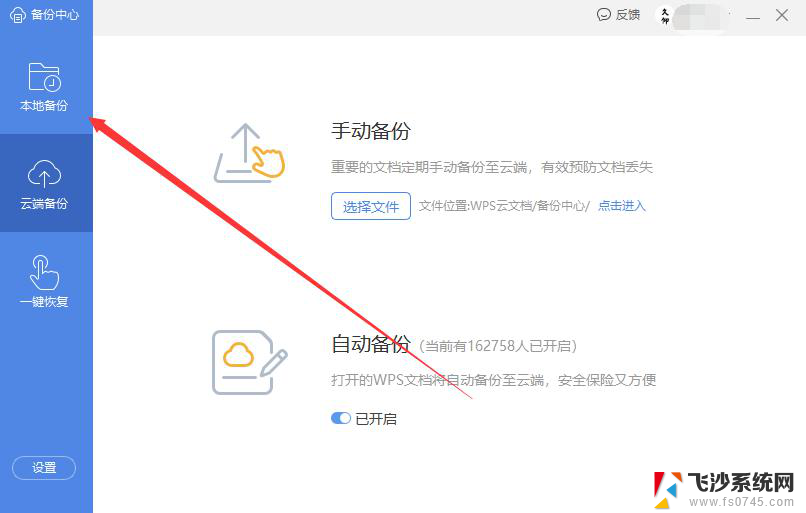 wps桌面表格内容丢失如何找回原来文件 如何找回wps桌面表格丢失的文件内容
wps桌面表格内容丢失如何找回原来文件 如何找回wps桌面表格丢失的文件内容2024-04-26
-
 wps表格上面的文档助手不见了 怎么找回来 wps表格上方文档助手消失了怎么找回
wps表格上面的文档助手不见了 怎么找回来 wps表格上方文档助手消失了怎么找回2023-12-01
-
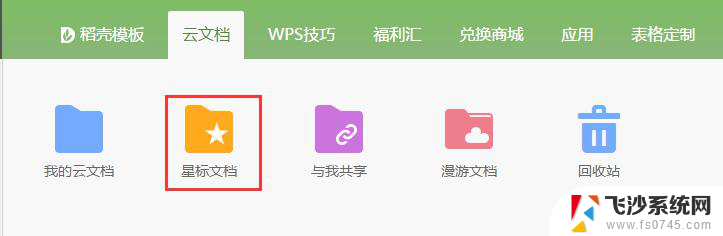 wps星标文件在哪里可以找到星标文件会不会丢失 wps星标文件会不会丢失
wps星标文件在哪里可以找到星标文件会不会丢失 wps星标文件会不会丢失2024-05-04
- wps软件突然发生错误东西丢失了怎么找回来 wps软件发生错误数据丢失了该如何找回
- wps内容丢失怎么找回 wps内容丢失如何找回
- wps数据丢失需找回 wps数据意外丢失怎么找回
- wps制作过程丢失如何找回 如何找回丢失的wps制作过程
- wps我的一个文档找不到了怎么找 我的一个文档在wps中找不到了怎么办
- 电脑gpeditmsc文件找不到了怎么办 gpedit.msc文件丢失怎么办
- 文档开始栏隐藏了怎么恢复 word开始栏如何隐藏
- 笔记本电脑调节亮度不起作用了怎么回事? 笔记本电脑键盘亮度调节键失灵
- 笔记本关掉触摸板快捷键 笔记本触摸板关闭方法
- 电视看看就黑屏怎么回事 电视机黑屏突然没图像
- word文档选项打勾方框怎么添加 Word中怎样插入一个可勾选的方框
- 宽带已经连接上但是无法上网 电脑显示网络连接成功但无法上网怎么解决
电脑教程推荐
- 1 笔记本电脑调节亮度不起作用了怎么回事? 笔记本电脑键盘亮度调节键失灵
- 2 笔记本关掉触摸板快捷键 笔记本触摸板关闭方法
- 3 word文档选项打勾方框怎么添加 Word中怎样插入一个可勾选的方框
- 4 宽带已经连接上但是无法上网 电脑显示网络连接成功但无法上网怎么解决
- 5 iphone怎么用数据线传输文件到电脑 iPhone 数据线 如何传输文件
- 6 电脑蓝屏0*000000f4 电脑蓝屏代码0X000000f4解决方法
- 7 怎么显示回车符号 Word如何显示换行符
- 8 cad2020快捷工具栏怎么调出来 AutoCAD2020如何显示工具栏
- 9 微信怎么图片和视频一起发 微信朋友圈怎么一起发图片和视频
- 10 qq电脑登陆需要手机验证怎么取消 电脑登录QQ取消手机验证步骤